Hvordan lage en Microsoft Access-database
Microsoft Access er en omfattende database applikasjon tilgjengelig som et frittstående program eller som en del av Microsofts Office-programmer. Databaser er en register designet for å ha informasjon som ligger på ett sted som er lett tilgjengelig med kildeprogrammet. Mens vanligvis brukes i et bedriftsmiljø, kan databaser brukes til personlig datalagring også. Ved å følge noen enkle trinn, kan du opprette en Access-database.
Bruksanvisning
1 Last ned Microsoft Access-programmet. Hvis du ikke har programmet, sjekk ut linken nedenfor.
2 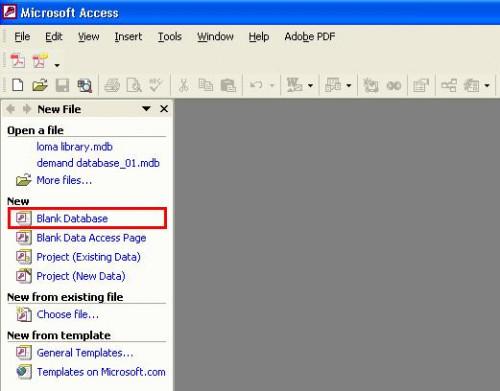
Start Microsoft Access. Klikk én gang på "Blank Database" linken på "Ny fil" oppgaveruten.
3 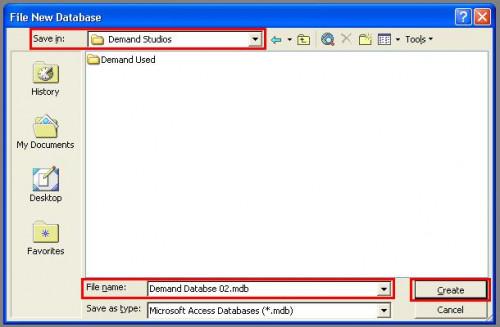
Bruk "Lagre i" rullegardinmenyen for å velge en mappe der du vil lagre databasen. Endre navnet på filen, om nødvendig, ved å skrive inn i "File name" feltet. Klikk én gang på "Create" -knappen.
4 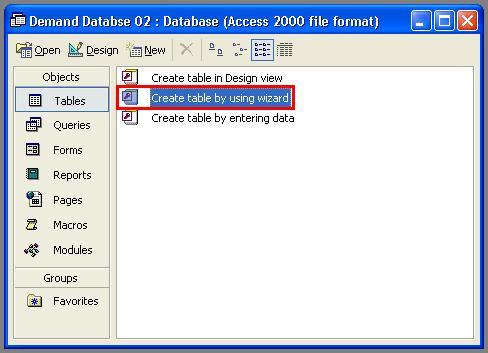
Dobbeltklikk på "Lag tabell ved hjelp av veiviser" oppføring på Database pop up vindu. Dette er det enkleste alternativet hvis du er ny på å lage databaser.
5 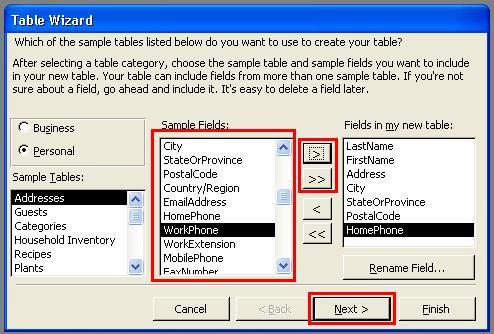
Bruk "Table Wizard" for å velge en type tabellen for å opprette. Tabellen Veiviseren har mange eksempler på muligheter for personlig og forretningsmessig bruk. I dette eksemplet er en personlig adressetabell valgt. Når du har valgt hvilken type bord du ønsker å opprette, klikk en gang på én pil for å flytte enkelte felt kategoriene som du vil bruke for tabellen. Klikk én gang på den doble pilen for å flytte alle kategoriene på én gang. Klikk én gang på "Neste" -knappen når du er ferdig med å velge felt for tabellen.
6 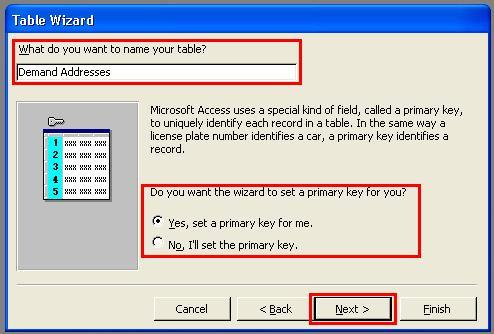
Endre navnet på bordet for standardnavnet ved å skrive inn i "navnet" arkivert. Avgjøre hvorvidt du vil at "Table Wizard" for å opprette en primærnøkkel for tabellen. Selv om du kan tilordne primærnøkkelen på egen hånd, slik at "Wizard" for å tilordne det kan spare forvirring hvis du er ny til prosessen. Klikk én gang på "Neste" -knappen.
7 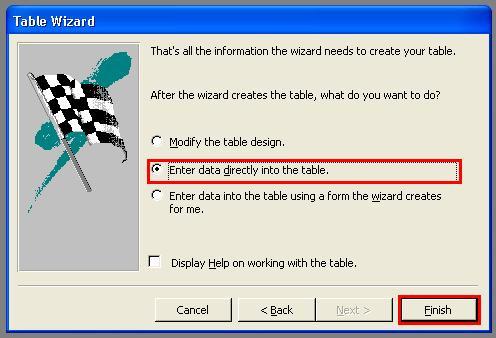
Velg hvordan du ønsker å legge inn data i tabellen. "Table Wizard" tilbyr tre alternativer. Erfarne brukere kan velge å modifisere tabellen. Uerfarenhet brukere bør velge å legge inn data direkte inn i standardtabellen eller en som "wizard" skaper. Klikk én gang på "Finish" -knappen etter at du har gjort ditt valg.
8 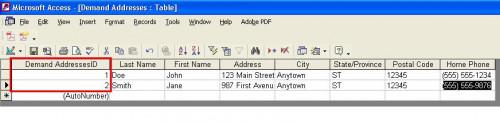
Tast inn dataene inn i tabellen. Du vil merke i eksemplet, at primærnøkkel automatisk tall hver oppføring. Du kan bytte fra felt til felt ved å trykke på "Tab" -tasten en, eller ved å klikke en gang på hvert felt. Sørg for å klikke en gang på lagringsknappen fra tid til annen for å sikre at databasen informasjonen er lagret.
